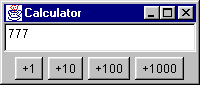
| Titel | Inhalt | Suchen | Index | DOC | Handbuch der Java-Programmierung, 3. Auflage |
| << | < | > | >> | API | Kapitel 40 - Applets II |
In der Praxis steht man manchmal vor der Aufgabe, eine bestehende Applikation in ein Applet umzuwandeln, etwa wenn ein vorhandendes Programm in eine HTML-Präsentation eingebunden werden soll. Da die Unterschiede zwischen Applets und Applikationen nicht so groß sind, kann diese Konvertierung - etwas Glück vorausgesetzt - mit überschaubarem Aufwand erledigt werden. Wir wollen in diesem Abschnitt die prinzipielle Vorgehensweise erläutern und auf einige der dabei möglicherweise auftretenden Besonderheiten eingehen.
Als Beispiel soll ein sehr einfaches Programm verwendet werden. Es enthält ein Textfeld mit einem Zahlenwert und vier Buttons, mit denen die Zahl um 1, 10, 100 oder 1000 erhöht werden kann. Die Dialogelemente werden in einem Frame angeordnet, der von der main-Methode erzeugt wird. Seine Größe und Position werden ebenfalls explizit vorgegeben:
001 /* Calculator.java */
002
003 import java.awt.*;
004 import java.awt.event.*;
005
006 public class Calculator
007 extends Frame
008 implements ActionListener
009 {
010 private TextField tf;
011
012 public Calculator()
013 {
014 super("Calculator");
015 addWindowListener(new WindowClosingAdapter(true));
016 setBackground(Color.lightGray);
017 setLayout(new GridLayout(2, 1));
018 tf = new TextField("777");
019 add(tf);
020 Panel p = new Panel();
021 for (int i = 1; i <= 1000; i *= 10) {
022 Button b = new Button("+" + i);
023 b.addActionListener(this);
024 p.add(b);
025 }
026 add(p);
027 }
028
029 public void actionPerformed(ActionEvent event)
030 {
031 String cmd = event.getActionCommand();
032 int n1 = Integer.parseInt(tf.getText());
033 int n2 = Integer.parseInt(cmd.substring(1));
034 tf.setText("" + (n1 + n2));
035 }
036
037 public static void main(String[] args)
038 {
039 Calculator calc = new Calculator();
040 calc.setLocation(100, 100);
041 calc.setSize(200, 85);
042 calc.setVisible(true);
043 }
044 }
|
Calculator.java |
Die Ausgabe des Programms nach dem Starten sieht so aus:
Abbildung 40.3: Die Calculator-Applikation
 |
In vielen Beispielen in diesem Buch wird der Einfachheit halber die in Abschnitt 23.2.4 vorgestellte Klasse WindowClosingAdapter verwendet, um einen Listener zum Schließen des Fensters zu registrieren. Damit ein solches Beispiel sich kompilieren läßt, muß die Datei WindowClosingAdapter.java im aktuellen Verzeichnis vorhanden sein. Sie befindet sich auf der CD-ROM zum Buch oder in Listing 23.2. |
|
 |
Die einfachste Möglichkeit, die Applikation als Applet laufen zu lassen, besteht darin, die aus Frame abgeleitete Fensterklasse zu erhalten und aus dem Applet heraus als eigenständiges Hauptfenster aufzurufen. Dazu schreiben wir ein Hilfsapplet CalculatorApplet1, das den ehemals in main enthaltenen Code in der init-Methode ausführt. Um das Fenster sichtbar zu machen, wird der Aufruf von setVisible(true) in die Methode start verlegt, und in stop wird setVisible(false) aufgerufen. Das Fenster wird dadurch immer dann angezeigt, wenn die Seite mit dem Applet im Browser sichtbar ist:
001 /* CalculatorApplet1.java */
002
003 import java.awt.*;
004 import java.applet.*;
005
006 public class CalculatorApplet1
007 extends Applet
008 {
009 Calculator calc;
010
011 public void init()
012 {
013 calc = new Calculator();
014 calc.setLocation(100, 100);
015 calc.setSize(200, 130);
016 }
017
018 public void start()
019 {
020 calc.setVisible(true);
021 }
022
023 public void stop()
024 {
025 calc.setVisible(false);
026 }
027 }
|
CalculatorApplet1.java |
Das Applet kann mit folgender HTML-Datei im Browser angezeigt werden:
001 <html> 002 <head> 003 <title>CalculatorApplet1</title> 004 </head> 005 <body> 006 007 <h1>CalculatorApplet1</h1> 008 009 <applet code="CalculatorApplet1.class" width=200 height=100> 010 CalculatorApplet1 011 </applet> 012 013 </body> 014 </html> |
CalculatorApplet1.html |
Die vorgeschlagene Methode ist einfach umzusetzen, hat aber einige Nachteile:
Um den eigentlichen Vorteil von Applets, das Einbetten von laufenden Programmen in HTML-Seiten, ausnutzen zu können, müssen wir etwas mehr Aufwand treiben. Wir wollen uns dazu die Schritte ansehen, um aus unserer Beispielapplikation ein gleichwertiges Applet zu machen:
Nachdem die Schritte beendet wurden, steht nun (wenigstens in diesem nicht sehr komplexen Beispiel) ein gleichwertiges Applet zur Verfügung:
001 /* CalculatorApplet2.java */
002
003 import java.awt.*;
004 import java.awt.event.*;
005 import java.applet.*;
006
007 public class CalculatorApplet2
008 extends Applet
009 implements ActionListener
010 {
011 private TextField tf;
012
013 public void init()
014 {
015 setBackground(Color.lightGray);
016 setLayout(new GridLayout(2, 1));
017 tf = new TextField("777");
018 add(tf);
019 Panel p = new Panel();
020 for (int i = 1; i <= 1000; i *= 10) {
021 Button b = new Button("+" + i);
022 b.addActionListener(this);
023 p.add(b);
024 }
025 add(p);
026 }
027
028 public void actionPerformed(ActionEvent event)
029 {
030 String cmd = event.getActionCommand();
031 int n1 = Integer.parseInt(tf.getText());
032 int n2 = Integer.parseInt(cmd.substring(1));
033 tf.setText("" + (n1 + n2));
034 }
035 }
|
CalculatorApplet2.java |
Nun kann die HTML-Datei erstellt und das Applet aufgerufen werden:
001 <html> 002 <head> 003 <title>CalculatorApplet2</title> 004 </head> 005 <body> 006 007 <h1>CalculatorApplet2</h1> 008 009 <applet code="CalculatorApplet2.class" width=200 height=85> 010 CalculatorApplet2 011 </applet> 012 013 </body> 014 </html> |
CalculatorApplet2.html |
| Titel | Inhalt | Suchen | Index | DOC | Handbuch der Java-Programmierung, 3. Auflage, Addison Wesley, Version 3.0.1 |
| << | < | > | >> | API | © 1998-2003 Guido Krüger, http://www.javabuch.de |